
በዚህ ክለሳ ውስጥ - ለማውረድ እና የዊንዶውስ ተርሚናል የት እንደሚወርድ እና ጠቃሚ ሊሆኑ የሚችሉ ችሎታዎች እና ተጨማሪ መረጃዎች እንዴት ማዋቀር እንደሚችሉ
- የዊንዶውስ ተርሚናል ያውርዱ እና ይጫኑ
- አጠቃቀም
- ቅንብሮች
የዊንዶውስ ተርሚናል የት እንደሚወርድ
ከመቀጠልዎ በፊት አንድ አስፈላጊ ማስታወሻ-አዲሱ ተርሚናል የዊንዶውስ 10 1903 ወይም አዲስ የሚሆን ስሪት ይፈልጋል.
ከሁለት ኦፊሴላዊ ምንጮች የዊንዶውስ ተርሚናል ማውረድ ይችላሉ-
- የማይክሮሶፍት ማከማቻ - በፍለጋ ማከማቻ ውስጥ የዊንዶውስ ተርሚናል - ወደ ማመልከቻው ገጽ ብቻ ይሂዱ ወይም ወደ ትግበራ ገጽ ይሂዱ ወይም ወደ ትግበራ ገጽ ይሂዱ.

- ከ Githubub ላይ የመጨረሻውን መልቀቅ ያውርዱ, የ .Msixbundle ፋይልን ከንብረት ክፍል ያውርዱ እና እንደ መደበኛ መተግበሪያ ያውርዱ - https://github/200
የዊንዶውስ ተርሚናል ከጫኑ በኋላ ለሠራውት ዝግጁ ነው - መሮጥ ይችላሉ. ለመጀመሪያ ጊዜ ሲጀምሩ ነባሪው ትር በፎቴል ይከፈታል.

የዊንዶውስ ተርሚናል, የአስተዳደር ዕድሎች በመጠቀም
በትእዛዝ መስመር, ከአስተዳዳሪ መስመር ጋር አዲስ ትሮች ጋር ምንም ችግር አይኖርም, ከነባሪው መሥሪያ ጋር አዲስ ትሩን ለመክፈት ከፈለጉ, "+" የተፈለገውን shell ል ይምረጡ, እንዲሁም የቁልፍ ሰሌዳ አቋራጮቹን አግባብነት ያላቸው አዲስ ትሮች ፈንጂ መከፈትን ማየት ይችላሉ.

ወደ እነሱ ሳያገዳ የሚያደርጉትን አንዳንድ ነገሮች ለመጀመር ወደ ዊንዶውስ ተርሚናል ቅንብሮች ሽግግር አንሳድንም.
- የቁልፍ ሰሌዳ አቋራጮች Ctrl + "+" እና ከ "መቀነስ" ቁልፍ ጋር ተመሳሳይ ጥምረት አሁን ባለው ትር ውስጥ ጽሑፍ እንዲኖር ያስችልዎታል.
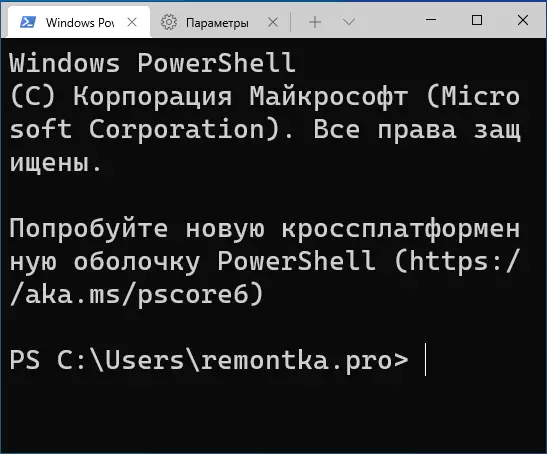
- ቁልፎችን ይጫኑ Alt + Shift + D የአሁኑን ትሩ ወደ ሁለት ፓነሎች ለመከፋፈል. እርምጃው ሊደገም ይችላል-እነዚህን ቁልፎች በመግኘት የወሰኑ ፓነል ይከፈላል. ከ D 'SINIUN' ወይም "ሲደመር" ቁልፍን ከመጠቀም ይልቅ መለያየቱ በአግድም እና በአቀባዊ ይከናወናል, በቅደም ተከተል.
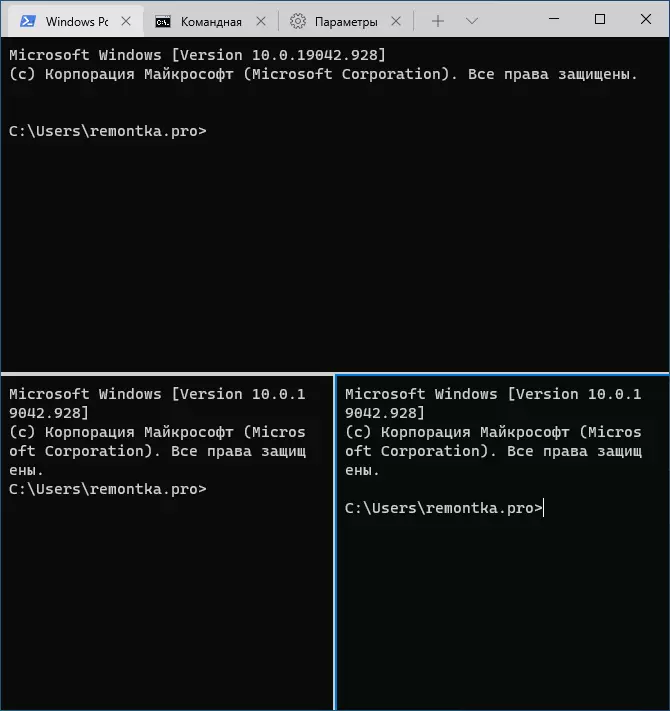
- ሌሎች ቁልፎች ለፓነሎች ይገኛሉ Ctrl + Shift + W - የአሁኑን ዝጋ, Alt + Shift + ፍላጻዎች - እንደገና መቀጠል, Alt + ቀስቶች - በፓነሎች መካከል መቀያየር.
- ግልጽነት ውጤቶች በዊንዶውስ, ቁልፎች ካሉ ከነቃ Ctrl + Shift. እና የመዳፊት አይጥ ማሽከርከር ንቁ የዊንዶውስ ተርሚናል መስኮት የበለጠ ግልፅ እንዲሆን ያስችልዎታል.
- የዊንዶውስ ተርሚናል እቃውን ወደ ዊንዶውስ 10 አውድ ምናሌ ላይ ያክላል, ይህም አሁን ባለው ትር ውስጥ ነባሪውን shell ል በፍጥነት እንዲሰሩ ይፈቅድልዎታል.
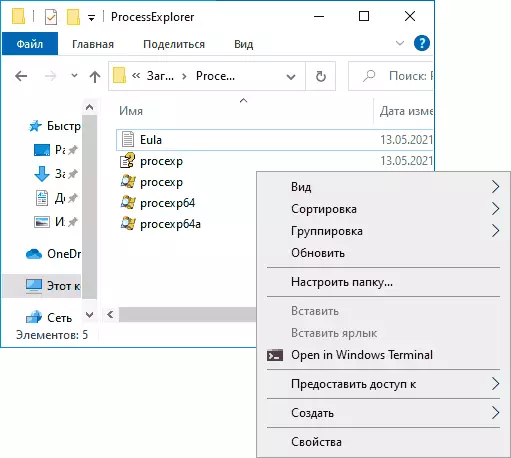
- እንደ መቅዳት እና ማስገባት, መሰረዝ እና ማስገባት, መሰረዝ (CTRL + Z) እና ሌሎች ደግሞ በተሻለ ሁኔታ ይሰራሉ.
- የአስተዳዳሪውን በመወከል የዊንዶውስ ተርሚናልን ማሮጠፍ ከፈለጉ በጀማሪ ምናሌው ውስጥ ትክክለኛውን ጠቅታ ወይም ከ "የላቀ" ክፍል ውስጥ ወይም የተፈለገውን ነገር ይምረጡ, በተከታታይ አሞሌው ውስጥ በተግባር አሞሌው ውስጥ ይምረጡ.
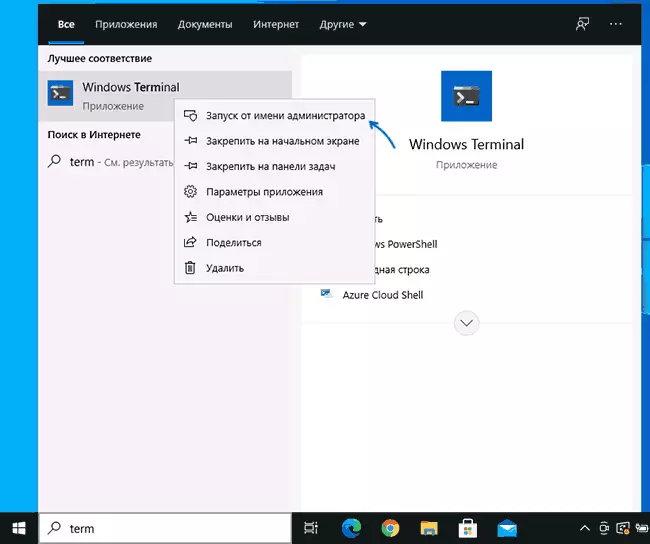
ቅንብሮች
ከቀስት ጋር ያለውን አዝራር ጠቅ በማድረግ ወይም የቁልፍ ሰሌዳ አቋራጭ በመጠቀም ወደ ዊንዶውስ ተርሚናል ቅንብሮች መሄድ ይችላሉ. Ctrl + "ኮማ" . መለኪያዎቹ ከስሪቱ ስሪት ወደ ስሪት እየተለወጡ እና ይህ ግምገማ በሚጽፉበት ጊዜ የሚከተለው ይመስላል.
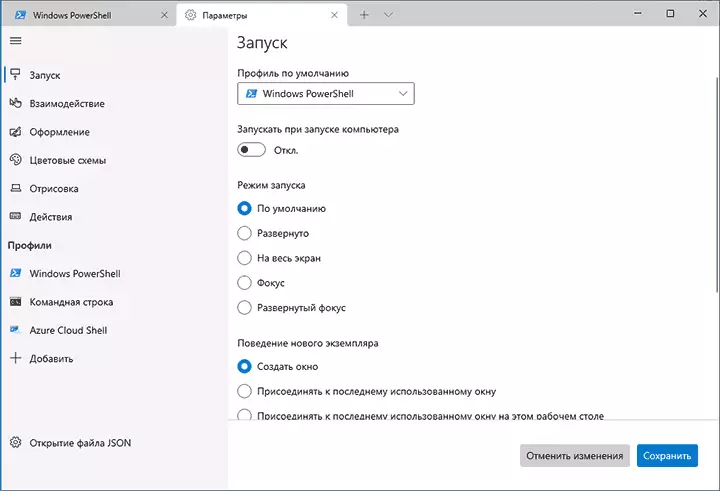
አብዛኞቹ ትሮች በሩሲያኛ ሙሉ በሙሉ የተረዱ ናቸው-
- በሩጫ ትር ላይ, ነባሪውን shell ል, ለምሳሌ "የዊንዶውስ Powerlallal 'ይልቅ" የትእዛዝ መስመር "የሚለውን ይምረጡ.
- "ዲዛይን" እና "የቀለም እቅዶች" ትሮች የጠቅላላ ትግበራ ንድፍ መለኪያዎች እንዲቀይሩ ያስችሉዎታል, እንዲሁም የቀለም እቅዶችን አርትዕ ለማድረግ, አስፈላጊ ከሆነ ለእያንዳንዱ ኮንሶል ለብቻዎ ለብቻዎ ለብቻዎ መግለጽ እንችላለን የቀለም ዘዴ.
- በ "ድርጊቶች" ክፍል ውስጥ - በዊንዶውስ ተርሚናል ውስጥ ለመስራት ቁልፎች መሰረታዊ አቋራጭ. እነዚህ ጥምረት የውቅረት ፋይል ውስጥ ለአርት editing ት የሚገዙ ናቸው.
- ወደ "መገለጫዎች" ንዑስ ክፍል ከሄዱ, የተለየ ንድፍ መለዋወጫዎችን, ጅምር, አዶ, ጅምር አቃፊዎችን, ግልፅ እና ሌሎች ለእያንዳንዱ "የትእዛዝ መስመር" ማዋቀር እንችላለን. በዲዛይኑ ውስጥ የቀለም መርሃግብር (ኮምፒተርን) መምረጥ እና ግልፅነት (Acrylic ተፅእኖ), ግን የግድግዳ ወረቀት ለተገቢው ትሮች ለማዘጋጀትም ሊረዱ አይችሉም.

- ቅንብሮቹ በበቂ ሁኔታ ተለዋዋጭ እና ቅጽበታዊ ገጽ እይታ ናቸው - ሁሉም ነገር ሊያገኙት የሚችሉት ነገር አይደለም.

- የተጨማሪ ቁልፍን ጠቅ ሲያደርጉ, በዊንዶውስ ተርሚናል ውስጥ የራስዎን ኮንሶል (ወይም ስርዓቱን መጠቀም - በተመሳሳይ የ POSTALALL ወይም የትእዛዝ መስመር, ግን ከሌላ የቅንብሮች መገለጫ ጋር.
- የ Json ፋይል የመክፈቻ ቁልፍ የአርት editing ት ውቅር ፋይል እንዲከፍቱ ያስችልዎታል.
ከሙብርቱ ጋር ከሙብር ጋር ከተያዙ በኋላ ሁሉንም የዊንዶውስ ተርሚናል የዊንዶውስ ተርሚናል ቅንብሮች ለነባር ቅንብሮች ዳግም ማስጀመር ያስፈልግዎታል, የሚከተሉትን ደረጃዎች ለማድረግ በቂ ነው.
- የዊንዶውስ ተርሚናል አሂድ እና ወደ ልኬቶቹ ይሂዱ.
- የ Json ፋይልን መክፈት "ን ጠቅ ያድርጉ እና በጽሑፍ አርታኢ ውስጥ ይክፈቱት.
- የፋይሉን ይዘቶች ሁሉ ይሰርዙ እና ፋይሉን ያስቀምጡ.
- ዝጋ እና የዊንዶውስ ተርሚናል እንደገና ይጀምሩ - ከነባሪ ቅንጅቶች ጋር ይሮጣል.
